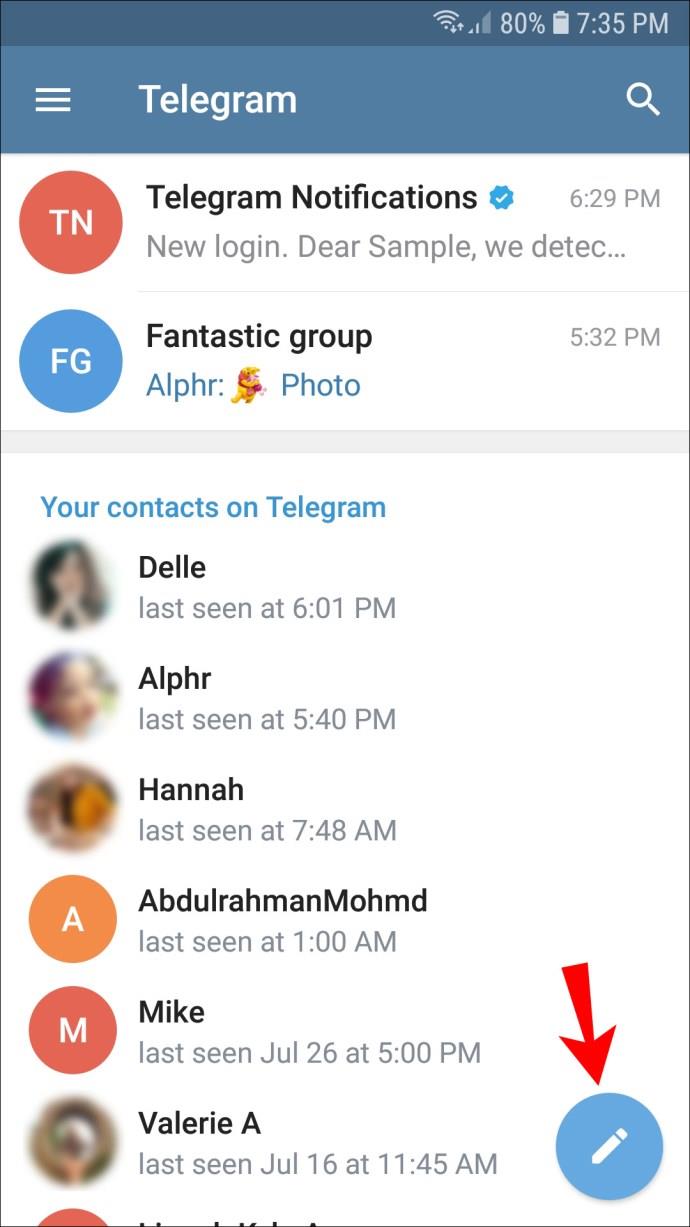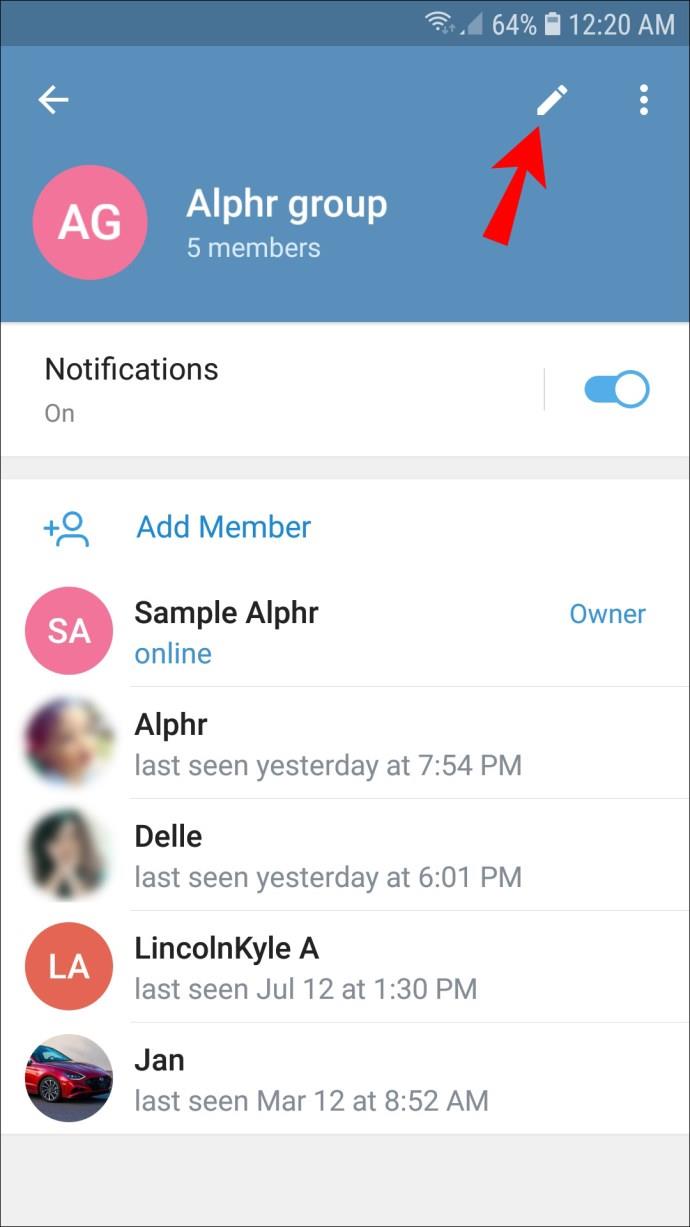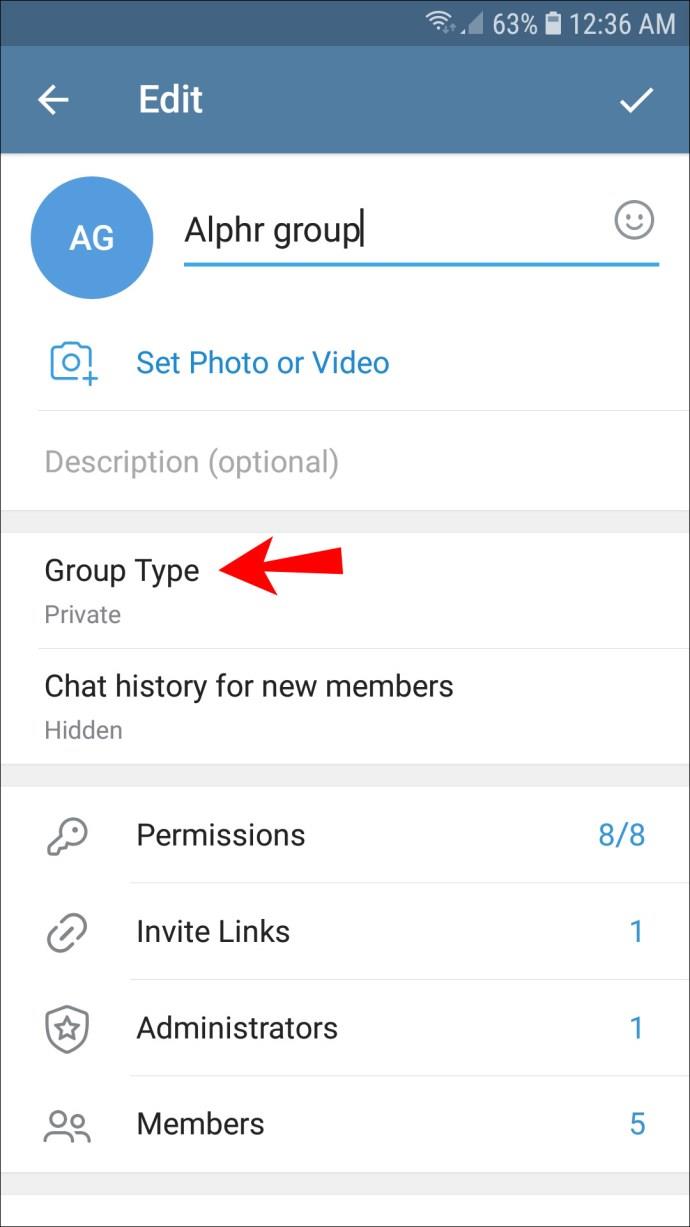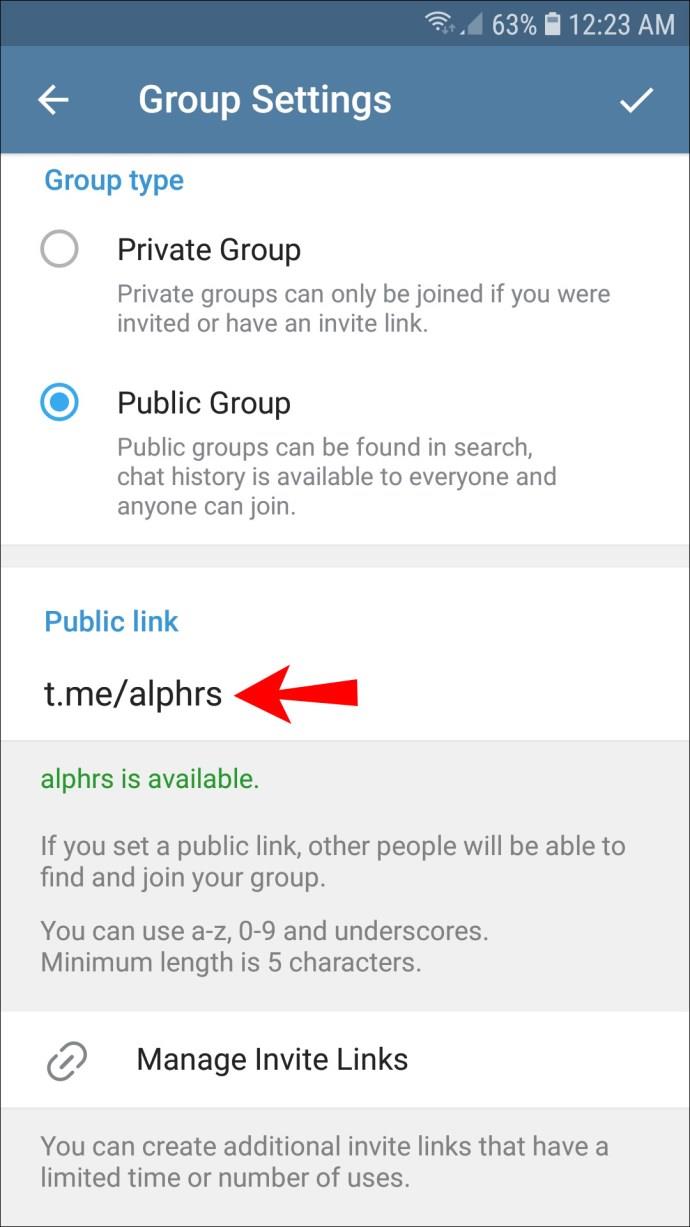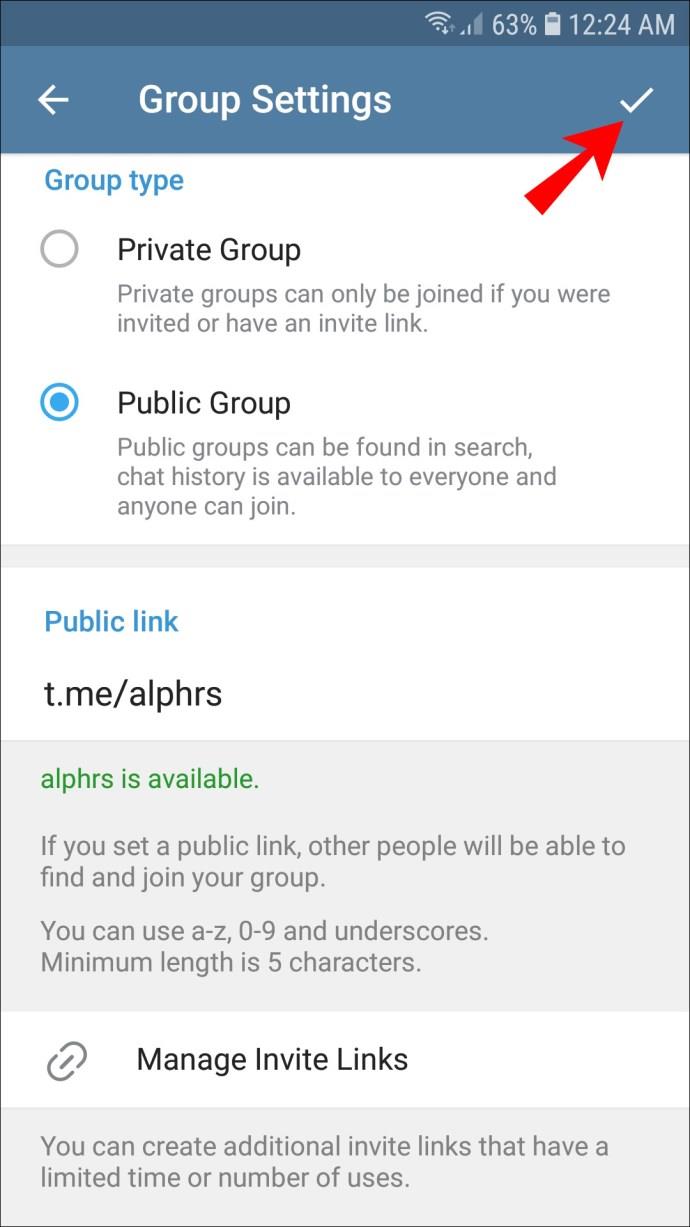Telegram'daki üye sınırına ulaştınız ve mesajlaşma platformu tarafından grubunuzu bir süper gruba yükseltmeniz istendi mi? Veya, belki de, süper gruplarda mevcut olan ekstra avantajları duydunuz ve kendiniz bir tane başlatmakla ilgileniyorsunuz? Bu tür Telegram topluluğu hakkında daha fazla bilgi edinmek istiyorsanız, kılavuzumuzu okumaya devam edin.

Bu yazıda, Telegram süper gruplarının ne olduğunu ve normal gruplardan nasıl farklı olduklarını ayrıntılı olarak açıklayacağız. Ek olarak, onları oluşturmaya ilişkin talimatları paylaşacağız ve size normal grupları süper gruplara nasıl yükselteceğinizi anlatacağız. Son olarak, konuyla ilgili en sık sorulan soruları yanıtlayacağız.
Telegram'da Süper Grup Nasıl Oluşturulur
Bu bölümde, Telegram'daki süper gruplar hakkında bilmeniz gereken her şeyi paylaşacağız.
Telegram'da Süper Grup Nedir?
Telegram'daki bir üst grup, sıradan bir gruptan daha yüksek üye kapasitesine izin veren bir topluluktur. Bir haber kanalı, iş güncellemelerinin paylaşılacağı bir yer, bir forum vb. olarak kullanılabilir. Bu tür gruplar, yöneticilerin tanıtılması sayesinde büyük toplulukları kolayca yönetmek için optimize edilmiştir. Süper grupta yalnızca yöneticiler büyük değişiklikler yapabilir. Normal kullanıcılar sadece kendi mesajlarını silebilir. Telegram'da normal gruplar ve süper gruplar arasında daha fazla fark var, ancak daha sonra buna daha fazla değineceğiz.
Yeni bir Süper Grup Oluştur
Telegram'da hemen bir süper grup oluşturamazsınız. Bunun yerine, normal bir grup oluşturmanız ve daha sonra onu bir süper gruba dönüştürmeniz gerekir. Yeni bir grubu nasıl ekleyeceğiniz ve yükselteceğiniz aşağıda açıklanmıştır:
- Telegram uygulamasını açın ve ekranınızın altındaki mavi kalem simgesine dokunun.

- "Yeni Grup"a dokunun.

- Grubunuza eklemek istediğiniz kişilerin adlarına dokunun ve bir grup adı girin.

- Ekranınızın sağ alt köşesindeki onay işaretine dokunun.

- Ekranınızın üst kısmındaki grup adına dokunun.

- Sağ üst köşedeki üç nokta simgesine dokunun.

- Açılır menüden "Süper gruba dönüştür"ü seçin.

- "Süper gruba dönüştür"e tekrar dokunarak onaylayın.

Süper grubunuzdaki diğer üyelerin mesaj göndermesini istemiyorsanız, bunun yerine sınırsız üye kapasiteli bir kanal oluşturabilirsiniz. Ancak bir grubu kanala dönüştüremezsiniz ve sıfırdan oluşturmanız gerekir. Aşağıdaki talimatları izleyin:
- Telegram uygulamasını açın ve ekranınızın altındaki mavi kalem simgesine dokunun.
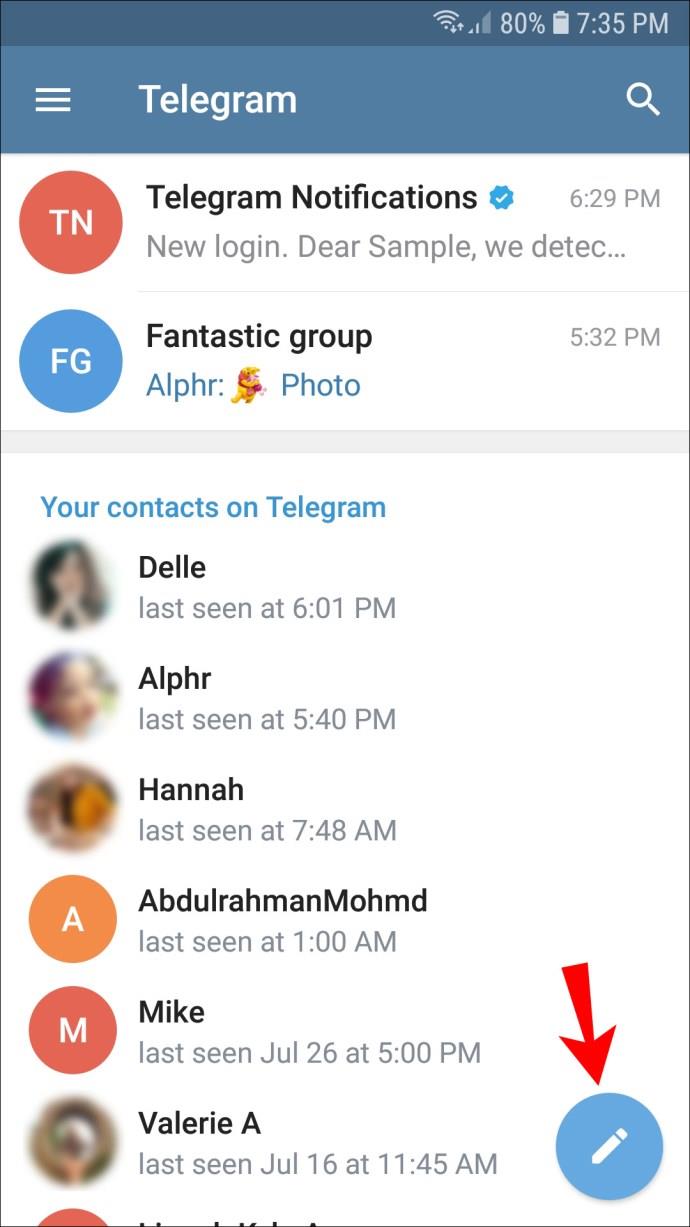
- "Yeni Kanal"a dokunun.

- Kanala katılmak için kişi listenizden kişileri seçmeniz istenecektir. İstediğiniz kişi adlarına dokunun.
- Tüm kullanıcıları kanala katılmaları için işaretledikten sonra, onay işaretine dokunarak onaylayın.
- Süper grubunuza bir ad verin, ardından onaylamak için sağ üst köşedeki onay işaretine dokunun.

- “Kanal Ayarları” sayfasına yönlendirileceksiniz. Burada, süper grubunuzun gizlilik ayarlarını yapın ve paylaşılabilir bağlantıyı düzenleyin.

- Onaylamak için onay işareti simgesine dokunun.

Bir Grubu Süper Gruba Güncelleme
Normal grubunuz 200 üyeye ulaştığında, onu bir süper grup olarak güncellemek isteyip istemediğiniz sorulacaktır. İşte yapmanız gerekenler:
- 200 üye sınırına ulaşıldığında, grup yönetimi sayfasına gidin. Bunu yapmak için, grup sohbetinin üst kısmındaki grup adına dokunun.
- Üye sınırına ulaşıldığını bildiren bir uyarı göreceksiniz. "Süper gruba güncelle"ye dokunun.
- Grup anında bir süper gruba yükseltilecek. Adımı onaylamanız gerekmez.
Not: Oluşturan, varsayılan olarak süper grup yöneticisi olarak ayarlanmıştır, ancak yöneticileri daha sonra manuel olarak yönetebilirsiniz.
Ancak, grubunuz 200'ün altında üyeye sahip olsa bile aynı şeyi yapabilirsiniz. Ancak, bunu yapmak için yaratıcı olmalısınız. Aşağıdaki talimatları izleyin:
- Telegram uygulamasında grup sohbetinizi bulun ve açmak için dokunun.
- Ekranınızın üst kısmındaki grup adına dokunun.

- Sağ üst köşedeki üç nokta simgesine dokunun.

- Açılır menüden "Süper gruba dönüştür"ü seçin.

- "Süper gruba dönüştür"e tekrar dokunarak onaylayın.

İsteğe bağlı olarak, özel bir grubu bir süper gruba dönüştürmek için genel olarak ayarlayabilirsiniz. Bu yöntem, 200'den az üyesi olan gruplar için bile çalışır. Bunu nasıl yapacağınız aşağıda açıklanmıştır:
- Grubun sahibi olmalısınız. Telegram uygulamasını açın ve grubu sohbet listenizde bulun. Açmak için dokunun. Grup adına ve ardından ekranınızın sağ üst köşesindeki üç nokta simgesine dokunun. "Düzenle"yi seçin.
Telegram sürümünüze bağlı olarak , bir kalem simgesine dokunmanız yeterli olabilir.
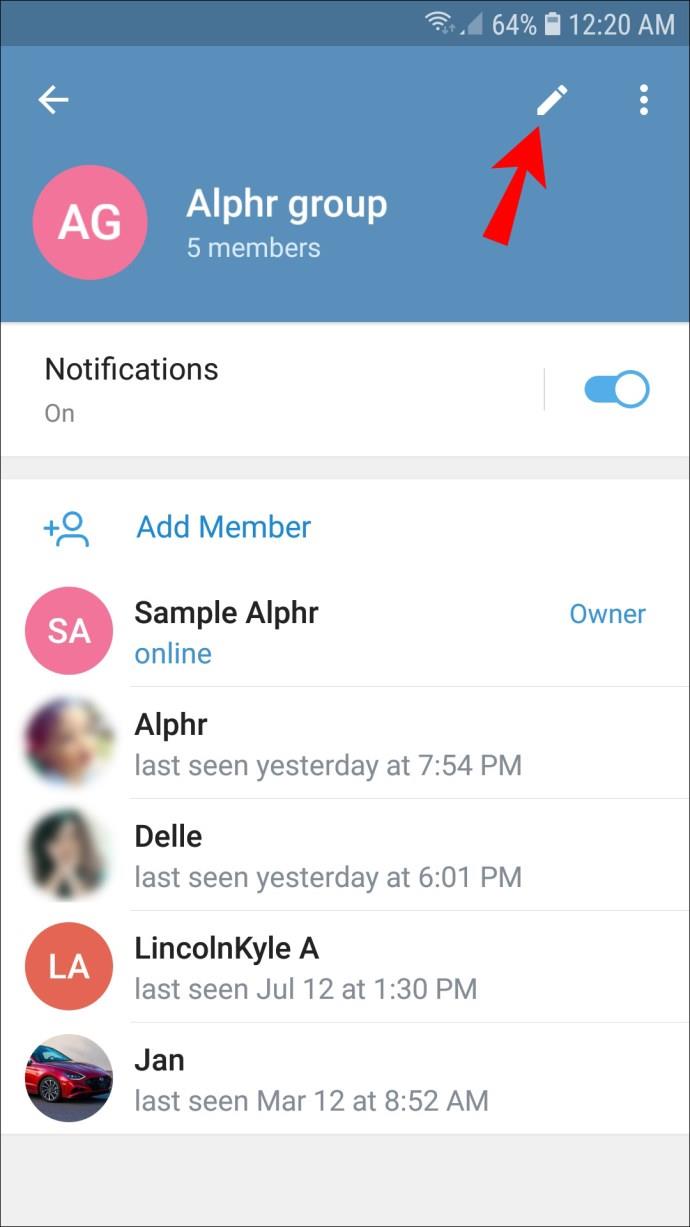
- “Grup Türü”ne dokunun ve “Genel Grup”u seçin.
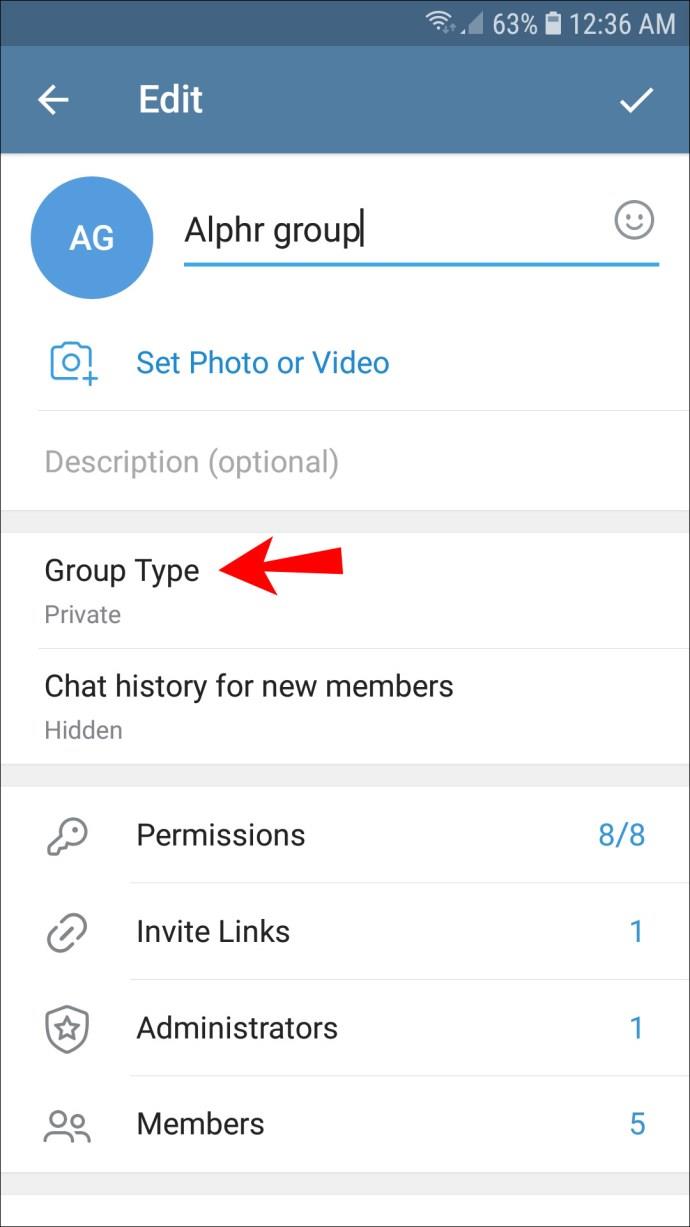
- İsteğe bağlı olarak, grubun genel bağlantısını "Kalıcı Bağlantı" bölümü altında düzenleyin.
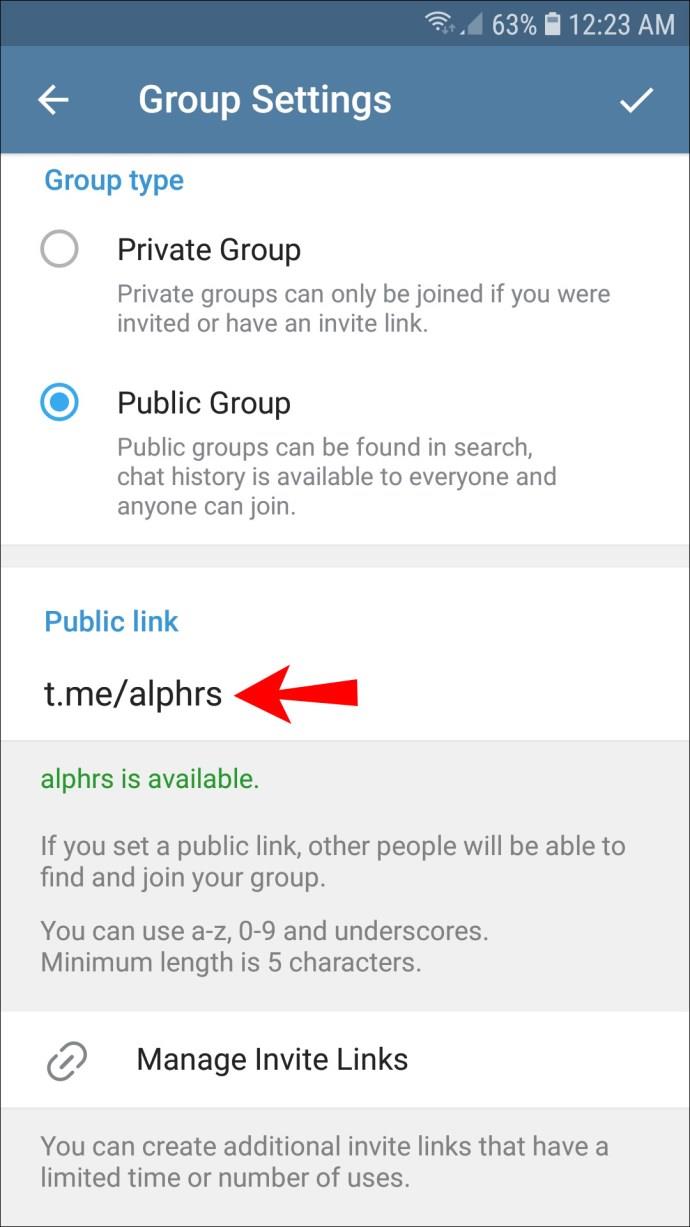
- Değişiklikleri onaylamak için onay işareti simgesine dokunun.
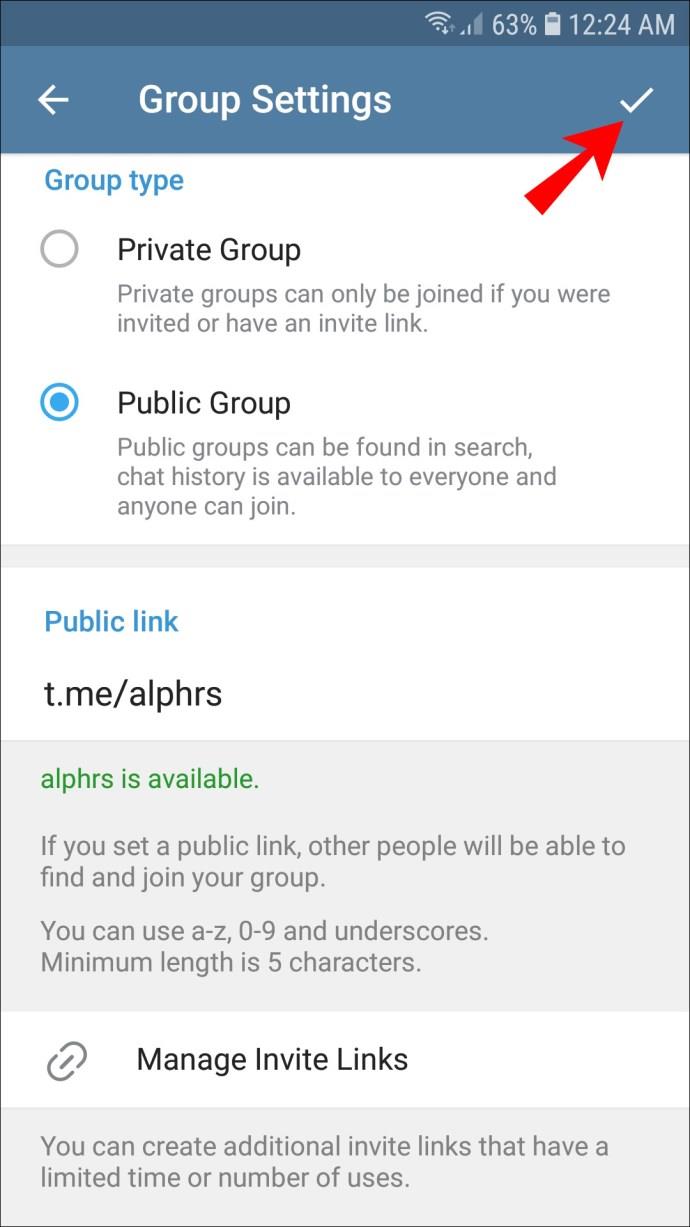
Not: Telegram'da tüm süper gruplar herkese açık değildir. Bir grubu herkese açık hale getirmek, onu bir süper gruba dönüştürmenin yollarından biri olsa da, daha sonra tekrar özel hale getirebilirsiniz.
Son olarak, herhangi bir boyuttaki grubu süper gruba dönüştürmek için yöneticileri seçebilirsiniz. Bunu nasıl yapacağınız aşağıda açıklanmıştır:
- Telegram uygulamasında grup sohbetinizi bulun ve açmak için dokunun.
- Ekranınızın üst kısmındaki grup adına dokunun.
- Sağ üst köşedeki üç nokta simgesine dokunun.
- "Yöneticileri Ayarla"yı seçin.
- Yönetici olarak ayarlamak için gruptaki kişileri seçin. Bir kişinin adına dokunun ve izinleri ayarlayın.
- Onay işaretine dokunarak onaylayın.
Ek SSS
Telegram'daki süper gruplar hakkında daha fazla bilgi edinmek için bu bölümü okuyun.
Bir süper grubu tekrar normal bir gruba düşürmek mümkün mü?
Hayır, bir süper grubu normal bir gruba düşürmek mümkün değildir. Yükseltmeden önce, sıradan bir gruba geri dönemeyeceğiniz konusunda uyarılacaksınız. Süper grubu özel olarak ayarlasanız bile, bir süper grup olarak kalacaktır.
Süper gruplar ve normal gruplar arasındaki farklar nelerdir?
Peki, Telegram'da bir grup ile bir süper grup arasındaki farklar tam olarak nedir? İşte ana olanlar:
• Normal bir grup en fazla 200 üyeye sahip olabilir. Bir süper grubun 100.000 üye kapasitesi vardır.
• Normal bir grup her zaman özeldir. Süper grup özel veya genel olabilir.
• Bir süper grupta yöneticileri ve izinlerini ayarlayabilirsiniz. Normal kullanıcılar sadece grup içerisinde mesajlaşabilir, herhangi bir değişiklik yapamazlar. Normal bir grupta, sahibi dışındaki her kullanıcı eşit düzenleme haklarına sahiptir. Örneğin, grup resmini veya adını ayarlayabilirler.
• Süper gruplarda, üye listesinde belirli bir üyeyi arayabilirsiniz. Bu özellik normal gruplarda mevcut değildir.
• Süper gruplarda, üyeleri tamamen atmak yerine kısmen yasaklayabilirsiniz.
• Her yöneticinin son eylemlerini süper gruplarda görüntüleyebilirsiniz.
• Süper gruplardan gelen bildirimler varsayılan olarak devre dışıdır.
• Süper gruplar robotları destekler.
Avantajları Kullanın
Umarız rehberimiz, Telegram'daki süper gruplar hakkındaki tüm sorularınızı yanıtlamıştır. Gördüğünüz gibi, Telegram'daki süper gruplar, yalnızca daha yüksek üye kapasiteleri nedeniyle değil, aynı zamanda özel yönetici izinleri ve botlar gibi gelişmiş üye ve içerik yönetimi araçları sundukları için bu şekilde adlandırılmıştır.
Diğer kullanıcılarla konuşmak yerine yalnızca içerik yayınlamak istiyorsanız, süper grup yerine bir kanal oluşturmanızı öneririz. Kanallar, diğer topluluk türlerinde bulunmayan daha da fazla avantaja sahiptir.
Yöneticilerin, bir kanalda yapabildikleri gibi, süper grup üyelerinin mesajlaşmasını tamamen kısıtlamasını ister miydiniz? Telegram süper gruplarına başka avantajlar ekler misiniz? Aşağıdaki yorum bölümünde düşüncelerinizi paylaşın.